Проектор рисуем и раскрашиваем по контуру illustrator
Обновлено: 01.07.2024
Изучать поисковые запросы по теме проекционного оборудования бывает интересно. К примеру, запрос «проектор генератор» вызвал у меня предположение, что продвинутые пользователи хотят подключить проектор к электрогенератору в лесу. Но я ошибся — оказалось, речь о психологии и психотипах людей.
Почти то же самое с "проектором для рисования". В большинстве случаев речь идет о детской игрушке, позволяющей обводить контуры статичных изображений (типа такой), что на рисунке. Безусловно, занятная штука, хотя и вне тематики моего сайта. Но вот идея о том, что для этой же задачи можно использовать «взрослые» проекторы мне в голову почему-то ни разу не приходила, а этим уже давно занимаются художники и декораторы. Третий и более очевидный для меня вариант трактовки данного запроса — это интерактивный проектор.
1. Интерактивный проектор для рисования
Собственно, интерактивный проектор — эта такая штуковина, которая превращает экран в огромный планшет. Интерактивные проекторы бывают короткофокусными или ультракороткофокусными, что позволяет проецировать почти вплотную к изображению, чтобы не отбрасывать тень прямо на рисунок. Интерактивные проекторы популярных брендов обладают, по моему опыту, очень высокой точностью определения касаний электронных маркеров. Некоторые также поддерживают касания пальцами.

С давних времен интерактивные проекторы отдельных брендов позволяют проецировать вертикально, создавая интерактивный стол. Одна из модификаций этой идеи — когда проектор крепится к тумбе на колесиках и позволяет детям рисовать на полу.
В большинстве случаев интерактивные проекторы работают в паре с компьютером, выполняя функцию мыши, хотя некоторые (Epson например) обладают встроенным программным обеспечением, позволяющим рисовать поверх любого источника сигнала, либо полностью автономно.
Так что, если вы запустите Photoshop в полноэкранном режиме, или даже MS Paint, то сможете отлично рисовать прямо по экрану, используя полную палитру цветов и кистей.
Но чаще под рисованием с помощью проектора понимают так называемые аннотации — рукописные комментарии, добавляемые поверх презентации. К примеру, PowerPoint позволяет рисовать прямо в процессе показа слайдов, причем линии сохраняются после показа.
Как правило, в комплекте к проектору идет «интерактивный софт», выполняющий две функции: возможность рисовать поверх любого контента (верхним слоем). Параллельно с этим можно переключиться в режим «маркерная доска» или «белая доска», чтобы писать/рисовать на пустых слайдах, перетаскивать на них содеянное в режиме рисования поверх ваших программ. В общем, это удобный инструмент для мозговых штурмов. В некоторых случаях поддерживается даже рисование на едином пространстве с нескольких географически удаленных проекторов.
Безусловно, интерактивные проекторы уже задействованы в области начального/дошкольного образования.
Если вывести на проектор детские игры-раскраски, позволив детям работать пальцами рук, то мы получим более впечатляющий эффект, чем делая то же самое на компьютере. Хотя зачем программы — можно раскрашивать хоть прямо поверх интернет-браузера.
Еще одно направление — использование стандартных мультимедийных уроков для компьютеров, в которых часто предусмотрена функция рисования в качестве дополнительной возможности.
Наконец, есть специализированный софт для создания интерактивных уроков, например «Easiteach» и «SMART Notebook». Процесс напоминает создание презентации PowerPoint, но с той разницей, что вы предполагаете взаимодействие с экраном в ходе презентации. Как правило, к доске вызывают ребенка и просят правильно расположить предметы, либо использовать инструменты рисования: вписать пропущенные буквы, расставить знаки препинания, нарисовать график функции.
Больше информации про интерактивные проекторы можно посмотреть тут.
2. Обводим изображение проектора
Век живи — век учись! Как-то раз мне нужно было сделать ростовую фигуру из фанеры. Но как аккуратно перенести все пропорции с исходного изображения на большой лист картона? Ну, я был хитрый: создал в Photoshop документ, задал размер как у картонки и начал измерять расстояния от краев в сантиметрах и переносить их на фанерку, точка за точкой. Сколько в этом бессмысленного энтузиазма!
Оказывается, нормальные люди давно используют проекторы для перенесения любых контуров на большие поверхности, будь это холст или потолок во время ремонта. Просто направьте проектор на поверхность и обведите контуры маркером или еще чем… невероятно!
Вот так выглядит наш проектор в разложенном состоянии:

Состоит проектор из подставки для бумаги, которая является и плоскостью для проецирования:

К сожалению, у нас эта основа изрисована фломастерами, так как она имеет немного шершавую поверхность, стереть их почти невозможно.
На ножке проектора, которая является и шеей дракончика есть отсек для батареек и наклейка с указанием фирмы-производителя, названия:

Отсек закреплен на винтик, что делает его недоступным для детей. Работает проектор от 4 батареек типа АА (пальчиковых):

За полтора года мы меняли батарейки всего один раз, но и используем проектор, конечно, не ежедневно, а намного реже.
Вид проектора сзади:

На шее у дракончика есть вот такая симпатичная голова:

Она, как раз и является самой функциональной частью тела этого проектора.
В рот вставляются диски с картинками:

В комплекте шло три диска, на каждом по семь картинок, в итоге мы имеем 21 картинку для рисования:

Такого количества картинок вполне достаточно, тематика их различна, каждый сможет выбрать что-нибудь для себя.
Вставляем диск до упора в рот:

На голове сверху есть гребешок, который является кнопкой включения/выключения прибора:

При включении загорается свет.
На подбородке у дракончика установлена линза, поворачивая которую, мы можем настроить четкость изображения:

Ножка проектора и голова дракончика подвижны. Ножку можно расположить под удобным углом, а голову либо наклонить, либо поднять. Хранить проектор удобно, достаточно его просто сложить следующим образом:

Под столиком-основой находятся крепления для хранения дисков:


Вот только при переворачивании диски из них выпадают, жаль, а задумка была хорошая, было бы все по местам:

Размер дисков таков:

Размер же рабочей поверхности для рисования около 16 сантиметров:

На проекторе есть надпись, указывающая на страну-производителя:

Несмотря на свое китайское происхождение, проектор выполнен качественно, пластик со временем нигде не потрескался. Запаха никакого от пластмассы тоже не было.
В рабочем состоянии проектор выглядит следующим образом:


Бумага, идущая в комплекте у нас давно закончилась, мы используем листочки для заметок. Размер проецируемой, полученной картинки можно менять, изменяя наклон головы и шеи дракончика. Картинка получается достаточно четкой, фотографии выше сделаны днем, то есть рисовать можно, и даже нужно в хорошо освещенном месте.
Ребенок с удовольствием обводит картинку, раскрашивает ее. Причем, это занятие интересно и ребенку в пять лет, и в одиннадцать. Наша одиннадцатилетняя племянница с удовольствием порисовала с его помощью.
Привожу примеры результатов нашего художества:

Данный проектор не только интересен ребенку, но и полезен для его развития.
Я, конечно же, рекомендую Проектор для рисования 3 в 1 KEHONGSENG в виде дракончика к покупке. Эта необычная игрушка понравится многим детям. А, учитывая ее компактность, родителям не надо ломать голову над местом для ее хранения. Дизайн же проектора заслуживает особого внимания, так как он достаточно оригинальный.

Рисование – занимательное и всесторонне развивающее занятие для детей разных возрастов. Но способности к художественной деятельности есть не у каждого. Так, еще несколько лет назад увлекательной игрой являлось так называемое копирование изображения с книги путем «просвечивания» на окне или под другим источником света. После чего очень просто получить красивый рисунок, обводя заметные контуры. Сегодня малышам не нужно «изобретать велосипед». Производители игрушек предлагают потребителям такой продукт, как детский проектор для рисования. Работает такой прибор аналогично описанному выше методу. Но несомненным преимуществом является практичность и удобство его использования. Подробнее о такой детской игрушке можно прочитать в этом материале.

Проектор для рисования: что это такое?
Такое незамысловатое устройство, как детский проектор для рисования, представляет собой портативную мини-лампу, которая проецирует свет на пластиковую доску. Игрушка бывает самого разного размера и дизайна: от настольного прибора до полноценного рабочего стола.
Стандартный проектор комплектуется 3–4 съемными слайдами, на которых, собственно, и находятся изображения. А также часто можно обнаружить в коробке пачку фломастеров, краски и альбом для рисования или листы бумаги.
В магазинах представлен и ассортимент проекторов, которые оснащены дополнительными встроенными функциями. Например, бывает, что такая игрушка трансформируется в светильник или оснащена звуковыми и световыми эффектами. Работает от пальчиковых батареек такая лампа.
Проектор для рисования детский — это познавательная игрушка для детей старше четырех лет.

Развивающая польза игрушки
Проектор для рисования помогает дошкольникам и младшим школьникам развивать мелкую моторику, творческие способности, фантазию. Слайды к такому устройству предоставляются тематические. Например, такая игрушка бренда «Барби» содержит изображения мультипликационных принцесс, одежды и аксессуаров. А детский проектор для рисования «Дракончик» порадует детей рисунками животных.
Такая игрушка будет весьма познавательной в качестве проведения досуга не только дома, но и, например, во время дальней поездки. Большинство моделей детских проекторов для рисования (включая изделия крупного размера, например в виде стола) легко трансформируются, превращаясь в переносную доску или чемоданчик.

Виды проекторов
Производители выпускают такие виды изделий:
- настольная доска с проектором для рисования (детская);
- в виде лампы;
- в форме рабочего стола из пластика.
Различают также проекторы по размеру поля для рисования.
В зависимости от фирмы-производителя, в комплектацию игрушки входят черно-белые или же прилагаются цветные картриджи. Несомненно, разноцветные рисунки еще больше понравятся малышу и простимулируют его познавательную активность.
Инструкция по применению
Как играть? Детский проектор для рисования крайне прост в эксплуатации — разобраться сможет даже ребенок:
- Сначала нужно вставить батарейки в прибор.
- На поле для рисования поместить или закрепить (при наличии такой функции в модели проектора) бумагу.
- Выбрать слайд с изображением необходимого рисунка и вставить его в специальное отверстие.
- Включить проектор (обычно с помощью кнопки).
- На бумаге появится изображение.
- Можно приступать к рисованию, обводя контуры рисунка, которые проявились на бумаге.
Ориентировочная стоимость
Стоимость такой игрушки имеет широкий диапазон из-за многообразия моделей и встроенных функций. Так, самый простой прибор, например, фирмы Projector Painting «Жирафик» стоит около 300 рублей, а стол с проектором от Project Desk обойдется в сумму не меньше 3 тыс. рублей.

Отзывы потребителей
Стоит ли приобретать проектор для рисования детский? Отзывы о такой игрушке неоднозначные. С одной стороны, это интересная игра, но с другой — не лучше ли, чтобы ребенок проявлял творчество и фантазию, выдумывая собственные рисунки? Кроме того, на слайдах содержится небольшое количество изображений. Поэтому спустя короткое время ребенку может надоесть рисовать одно и то же.
Положительные отзывы потребителей отмечают, что проектор приносит немало удовольствия и пользы детям старше пяти лет. Кроме того, такая игрушка не даст скучать во время поездки.
Детский проектор для рисования достоин внимания покупателей. Дети любого возраста увлекаются таким видом творчества, любят фантазировать и составлять сказочные сюжеты по картинкам. Принимая решение о приобретении подобного набора, важно выбрать ее с учетом интересов и пожеланий самого ребенка.
В прошлом уроке мы рисовали контур гитары по фотографии, а сейчас раскрасим его. Если рисовать вручную цветные пятна под контуром, это займет много времени, кроме того, в некоторых местах возможна неровность, при использовании автоматического инструмента делается это одним нажатием кнопки . В этом уроке я расскажу, как раскрасить векторное изображение в Adobe Illustrator CC вручную и автоматически.
Раскрашивание вручную
Для ручного метода подойдет инструмент "Кисть-клякса", который можно сочетать с "Карандашом", чтобы дорисовывать более мелкие детали. Иногда заливка может выходить за контуры, поэтому, периодически это нужно подправлять "Ластиком". Мой графический планшет позволяет стирать лишнее обратной стороной пера.
Ручной способ раскрашивания, требует большой внимательности и много времени. Лучше его применять лишь в крайних ситуациях, когда не срабатывает автоматический.
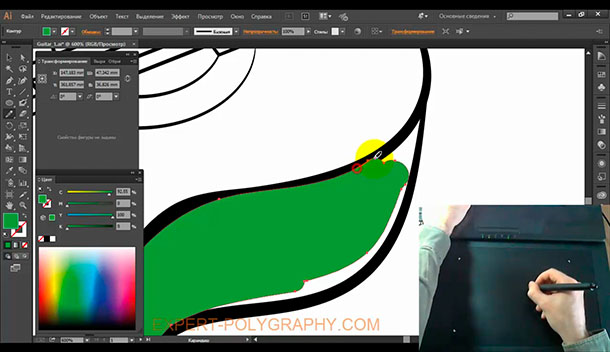
Раскрашивание объекта автоматическим способом
Но есть более легкий способ заливки цветом. Выделите весь рисунок и возьмите инструмент "Быстрая заливка". Этот инструмент, распознает пространство ограниченное контурами и заливает его выбранным цветом. Выберите нужный цвет и наведите мышкой, контур области подсвечивается. Если этого не происходит, значит есть слишком большой зазор между контурами, желательно перед раскраской все их замкнуть. Теперь, достаточно нажать по областям, которые вы хотите раскрасить.
Выделяйте только те области, цвет между которыми должен быть разный.
Например, струны и лады накладываются поверх рисунка и не разграничивают цвета, поэтому я снял с них выделение.

Инструмент "Быстрая заливка" действует как эффект. Поэтому, после завершения раскрашивания рисунок необходимо еще раз "Разобрать. " на объекты. А затем несколько раз разгруппировать.
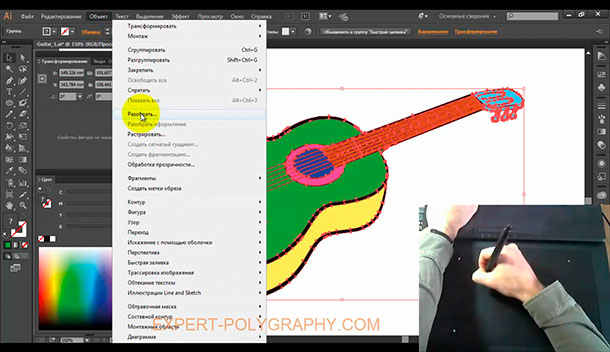
Теперь можно выставить правильные цвета из палитры или взяв образец "Пипеткой" с фотографии.
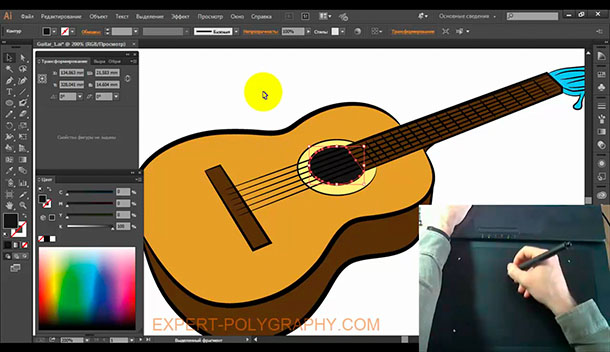
Добавление теней, бликов и дополнительных деталей.
Иногда может потребоваться разграничить заливку еще на несколько цветов, например, для создания теней и бликов или дополнительных деталей. Рисуем карандашом новую фигуру, как показано на снимке ниже, выделяем обе.
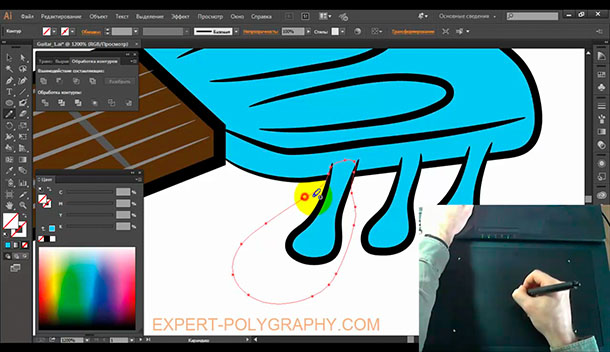
Берем инструмент "Создание фигур" и удерживая клавишу ALT нажимаем по лишней области. Теперь, новый элемент можно перекрасить в другой цвет.
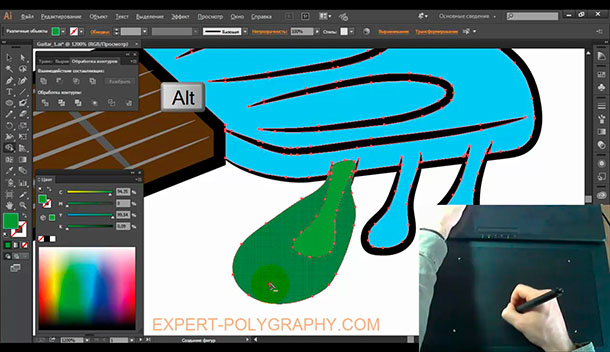
А вот и готовый векторный рисунок гитары, теперь его можно использовать в макете или продать на микростоке.
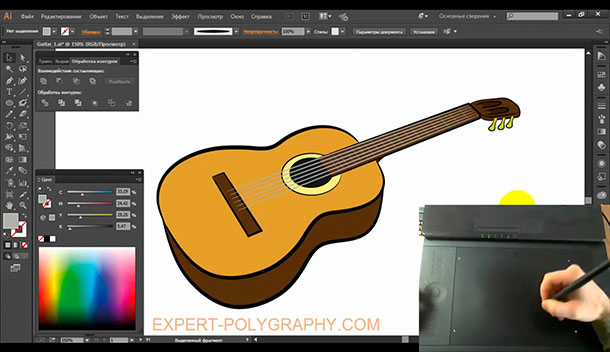
Подробнее о раскрашивании в видео уроке:
Пишите в комментариях, получилось ли у вас сделать векторный рисунок или возникли трудности.
Читайте также:

